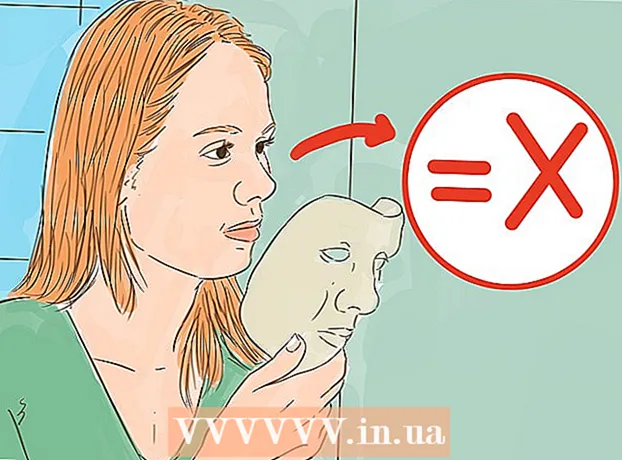Författare:
John Pratt
Skapelsedatum:
17 Februari 2021
Uppdatera Datum:
1 Juli 2024

Innehåll
Den här artikeln kommer att lära dig hur du gör köp i butik med PayPal på en iPhone eller iPad. Du kan betala med PayPal-appen i många butiker eller, om du använder Apple Pay, kan du lägga till PayPal i Apple Pay.
Att gå
Metod 1 av 2: Använda PayPal-appen
 Öppna PayPal på din iPhone eller iPad. Detta är den blå ikonen med ett vitt "P" inuti. Det finns vanligtvis på din startskärm.
Öppna PayPal på din iPhone eller iPad. Detta är den blå ikonen med ett vitt "P" inuti. Det finns vanligtvis på din startskärm. - Inte alla butiker accepterar PayPal.
 Logga in på ditt konto. Ange dina inloggningsuppgifter (eller verifiera din PIN-kod) och tryck på "Logga in".
Logga in på ditt konto. Ange dina inloggningsuppgifter (eller verifiera din PIN-kod) och tryck på "Logga in".  Bläddra ner och tryck I lager. Det här är ikonen med konturen av ett blått skyltfönster.
Bläddra ner och tryck I lager. Det här är ikonen med konturen av ett blått skyltfönster. - Om det är första gången du använder PayPal i butik, tryck på "Start" när du blir ombedd.
- Om du inte har ställt in PayPal för att använda platstjänster måste du följa instruktionerna på skärmen och göra det nu.
 Välj butik. Skriv namnet på butiken i fältet "Hitta en plats" högst upp i meddelandet och tryck sedan på platsen i sökresultaten.
Välj butik. Skriv namnet på butiken i fältet "Hitta en plats" högst upp i meddelandet och tryck sedan på platsen i sökresultaten. - Om butiken inte är listad accepterar den inte betalningar via PayPal i butik.
 Välj en betalningsmetod. Om du inte vill använda standardbetalningsmetoden, tryck på den metoden för att öppna menyn och välj en annan metod.
Välj en betalningsmetod. Om du inte vill använda standardbetalningsmetoden, tryck på den metoden för att öppna menyn och välj en annan metod.  Visa betalningskoden till personen vid kassan. Personen vid kassan validerar sedan koden för att behandla din betalning.
Visa betalningskoden till personen vid kassan. Personen vid kassan validerar sedan koden för att behandla din betalning.
Metod 2 av 2: Lägg till PayPal till Apple Pay
 Öppna Inställningar på din iPhone. Den här appen finns vanligtvis på startskärmen. Denna metod lär dig att ansluta PayPal till Apple Pay så att dina köp via Apple Pay dras från ditt PayPal-konto.
Öppna Inställningar på din iPhone. Den här appen finns vanligtvis på startskärmen. Denna metod lär dig att ansluta PayPal till Apple Pay så att dina köp via Apple Pay dras från ditt PayPal-konto. - Inte alla butiker accepterar Apple Pay.
 Tryck på ditt namn högst upp på menyn.
Tryck på ditt namn högst upp på menyn. Tryck iTunes & App Store.
Tryck iTunes & App Store. Tryck på ditt Apple-ID högst upp på menyn. En meny visas.
Tryck på ditt Apple-ID högst upp på menyn. En meny visas.  Tryck Visa Apple-id. Detta är det första alternativet.
Tryck Visa Apple-id. Detta är det första alternativet.  Ange din säkerhetskod eller använd Touch ID. När din säkerhetskod har validerats visas kontoskärmen.
Ange din säkerhetskod eller använd Touch ID. När din säkerhetskod har validerats visas kontoskärmen.  Tryck Betalningsinformation. En lista med betalningsmetoder visas.
Tryck Betalningsinformation. En lista med betalningsmetoder visas.  Tryck PayPal. Detta är under "Betalningsmetod".
Tryck PayPal. Detta är under "Betalningsmetod".  Tryck Logga in på PayPal.
Tryck Logga in på PayPal. Följ instruktionerna på skärmen för att autentisera och lägga till ditt PayPal-konto. Detta lägger till PayPal som standardbetalningsmetod för Apple Pay.
Följ instruktionerna på skärmen för att autentisera och lägga till ditt PayPal-konto. Detta lägger till PayPal som standardbetalningsmetod för Apple Pay.  Använd Apple Pay i butiken för att göra din PayPal-betalning. Stegen varierar beroende på vilken iPhone du har:
Använd Apple Pay i butiken för att göra din PayPal-betalning. Stegen varierar beroende på vilken iPhone du har: - "IPhone 8 och tidigare": Placera fingret på Touch ID och håll sedan toppen av iPhone inom en tum från Apple Pay-läsaren. När ditt standardkonto (PayPal) har fakturerats ser du "Klar" visas på skärmen.
- "IPhone X": Dubbelklicka på knappen på sidan, logga in med ditt lösenord (eller använd ansiktsigenkänning) och håll sedan telefonen mindre än en tum från Apple Pay-läsaren. När ditt standardkonto (PayPal) har fakturerats ser du "Klar" visas på skärmen.